Een Auteur-ID toevoegen
Bestanden die geüpload zijn naar een vragenlijst kunnen automatisch in Working Papers geplaatst worden onder de opgegeven mappen in het dossier. Om gebruik te maken van deze functie moeten een aantal identifiers aan de vragenlijst worden toegevoegd, de Auteur-ID's.
Volg de volgende stappen:
-
Geef een Author-ID op in de vragenlijst. U kunt een author-ID instellen voor een of meerdere antwoorden.
-
Geef de juiste Author-ID door aan de beheerders van Working Papers zodat zij hetzelfde ID aan het document of de placeholder dat wordt vervangen door het document uit de vragenlijst.
-
Zodra het bestand aan de vraag is toegevoegd en deze is goedgekeurd, kunnen gebruikers in Working Papers het bestand automatisch naar de juiste plek in het Dossierbeheer ophalen.
Let op:
-
U kunt auteur-ID's alleen toevoegen in de template. Om toegang te krijgen tot de template heeft u de rol Beheerder instellingen nodig. Zie De kantoorlaag beheren voor meer informatie over het openen en bewerken van de kantoorlaag.
-
Beheerders van Working Papers moeten eerst Working Papers koppelen met PBC+.
-
Deel het Author-ID met de beheerders van Working Papers en werk samen om deze op de goede plek in het template te plaatsen. Als de ID's niet aan een specifiek document of placeholder worden toegewezen dan worden alle opgehaalde documenten automatisch genummerd en bovenaan in het dossier geplaatst.
Een auteur-ID toevoegen:
-
Ga naar de vragen waar u een auteur-ID aan wilt toevoegen.
-
Klik op Meer acties (
 ) | Printinstellingen.
) | Printinstellingen. -
Voer de Auteur-ID in voor een of meerdere antwoorden.
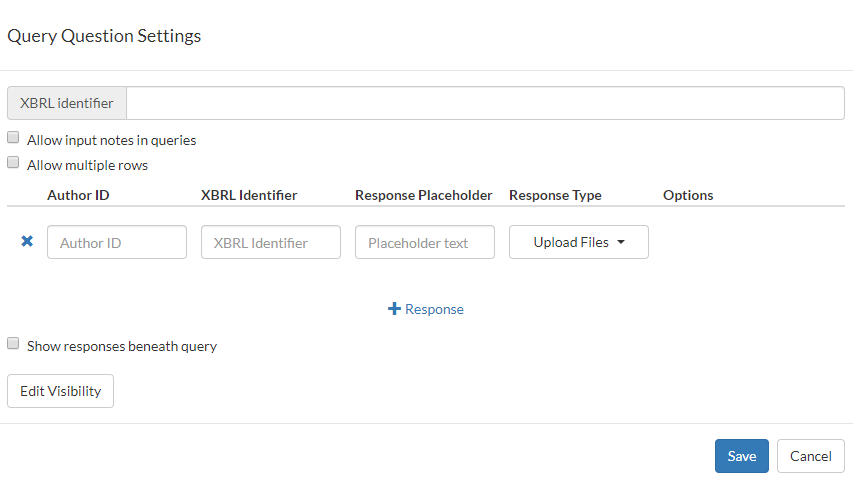
-
Deel het Author-ID met de beheerders van Working Papers. Zij kunnen elk ID aan de documenteigenschappen van automatische, CaseView, externe of placeholder documenten in de sjabloon toevoegen.
Tip: Als u het veld Auteur-ID aanklikt of met de muis erboven hangt verschijnt het icoon Toevoegen ( ). Hiermee wordt een willekeurige ID aangemaakt.
). Hiermee wordt een willekeurige ID aangemaakt.
Zodra alle IDs in het Working Papers sjabloon zijn toegevoegd, kunnen gebruikers de bestanden uit de vragenlijst ophalen via de knop Cloud | Ophalen in het werklint.

